


win10控制面板相信大部分小伙伴都会使用到,一些小伙伴就想要将控制面板放置到桌面上,这样使用起来比较方便,我们直接点击桌面图标就可以了,那么win10怎么把控制面板添加到桌面呢?针对这个问题小编今天来给大家分享一下win10怎么把控制面板添加到桌面的操作方法。
win10系统调出控制面板图标的方法:
第一步:首先鼠标点击右下角win10系统桌面右下角的的“开始菜单”按钮,在里面选择“设置”选项。

第二步:在打开的windows设置窗口中,点击“个性化”选项。
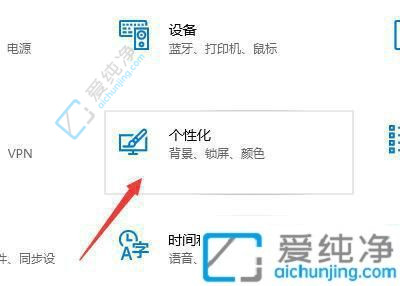
第三步:在个性化窗口中,先点击左侧的“主题”选项,然后在右侧下拉找到“桌面图标设置”选项进入。
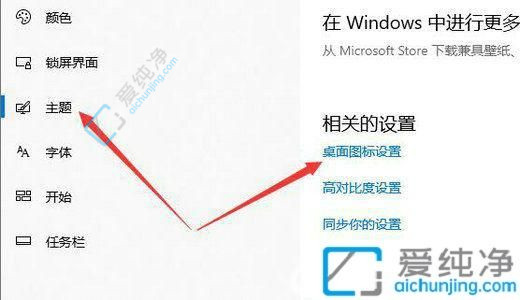
第四步:在桌面图标设置窗口中,勾选上“控制面板”选项,再点击“应用”选项,然后确定以后,就能够将控制面板放置在win10系统桌面上了。
以上就是win10怎么把控制面板添加到桌面的方法步骤了,如果你遇到这种情况,不妨试试小编提供的方法来解决,更多精彩资讯,尽在爱纯净。
| 留言与评论(共有 条评论) |